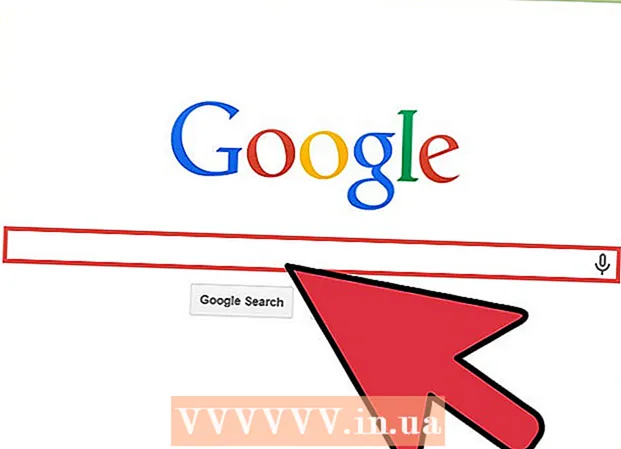Kirjoittaja:
William Ramirez
Luomispäivä:
18 Syyskuu 2021
Päivityspäivä:
1 Heinäkuu 2024
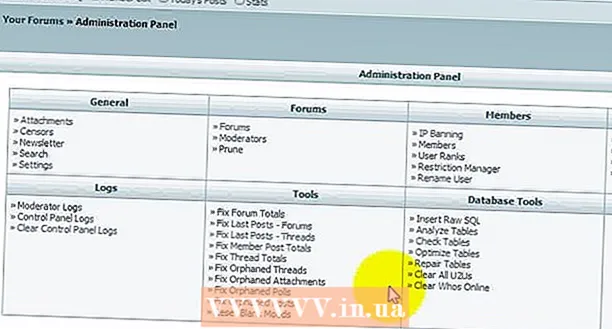
Sisältö
1 Jos tietokoneellasi on jo asennuspaketti, ohita tämä vaihe. Siirry osoitteeseen http://www.xmbforum.com Valitse vasemmassa yläkulmassa "" otsikon Download XMB "" alta foorumin uusin versio. 2 Selaimesta riippuen saat latausilmoituksen. Valitse kansio, johon tiedosto tallennetaan. Muista, missä tämä kansio on, koska tarvitset sitä pian.
2 Selaimesta riippuen saat latausilmoituksen. Valitse kansio, johon tiedosto tallennetaan. Muista, missä tämä kansio on, koska tarvitset sitä pian.  3 Jos olet jo luonut tietokannan foorumillesi, ohita tämä vaihe. Avaa palvelimen ohjauspaneeli ja siirry tietokantaosioon. Luo uusi tietokanta, lisää käyttäjä, jolla on täydet käyttöoikeudet tietokantaan, muista sen nimi ja käyttäjänimi ja salasana päästäksesi tietokantaan.
3 Jos olet jo luonut tietokannan foorumillesi, ohita tämä vaihe. Avaa palvelimen ohjauspaneeli ja siirry tietokantaosioon. Luo uusi tietokanta, lisää käyttäjä, jolla on täydet käyttöoikeudet tietokantaan, muista sen nimi ja käyttäjänimi ja salasana päästäksesi tietokantaan.  4 Pura XMB -sivustosta ladatun zip -tiedoston sisältö kiintolevyn kansioon. Avaa FTP -asiakas ja muodosta yhteys palvelimeen. Luo uusi kansio palvelimelle, johon asennat foorumin. Siirrä kaikki keskustelutiedostot tietokoneeltasi tähän kansioon. Tämä saattaa kestää muutaman minuutin.
4 Pura XMB -sivustosta ladatun zip -tiedoston sisältö kiintolevyn kansioon. Avaa FTP -asiakas ja muodosta yhteys palvelimeen. Luo uusi kansio palvelimelle, johon asennat foorumin. Siirrä kaikki keskustelutiedostot tietokoneeltasi tähän kansioon. Tämä saattaa kestää muutaman minuutin.  5 Siirry selaimessasi verkkotunnuksesi keskustelukansioon ja lisää asennus / lopussa. Sen pitäisi näyttää tältä: http: //www.domainname.extension/forumfolder/install/. Sinut ohjataan sivulle, jonka otsikko on XMB -asennusohjelma.
5 Siirry selaimessasi verkkotunnuksesi keskustelukansioon ja lisää asennus / lopussa. Sen pitäisi näyttää tältä: http: //www.domainname.extension/forumfolder/install/. Sinut ohjataan sivulle, jonka otsikko on XMB -asennusohjelma.  6 Noudata tämän sivun ohjeita, kunnes olet suorittanut asennuksen ja näet sivun, jossa lukee Asennus valmis. Jos asennus epäonnistuu, tarkista tietokannasi asetukset ja tarkista foorumin sijainti palvelimella. Jos tarvitset lisätukea, siirry osoitteeseen http://forums.xmbforum.com/index.php?gid=20.
6 Noudata tämän sivun ohjeita, kunnes olet suorittanut asennuksen ja näet sivun, jossa lukee Asennus valmis. Jos asennus epäonnistuu, tarkista tietokannasi asetukset ja tarkista foorumin sijainti palvelimella. Jos tarvitset lisätukea, siirry osoitteeseen http://forums.xmbforum.com/index.php?gid=20. Tapa 2/2: Foorumin perustaminen
 1 Foorumsivun oikeassa yläkulmassa näet "Kirjaudu" ja "Rekisteröidy" -painikkeet. Kirjaudu tiliisi asennuksen aikana annettujen tietojen avulla. Nyt samassa kulmassa näet muutamia muita painikkeita. Napsauta "Ohjauspaneeli". Tämä osio sisältää vaihtoehtoja foorumin hallintaan (katso kuva 2).
1 Foorumsivun oikeassa yläkulmassa näet "Kirjaudu" ja "Rekisteröidy" -painikkeet. Kirjaudu tiliisi asennuksen aikana annettujen tietojen avulla. Nyt samassa kulmassa näet muutamia muita painikkeita. Napsauta "Ohjauspaneeli". Tämä osio sisältää vaihtoehtoja foorumin hallintaan (katso kuva 2).  2 Valitse ohjauspaneelista Asetukset -osa. Kun rekisteröit uuden käyttäjän, foorumin säännöt tulevat näkyviin. Ne voidaan lukea myös napsauttamalla vastaavaa painiketta sivun ylälaidassa olevasta paneelista. Muita kieliä ja teemoja voidaan asentaa lataamalla ne osoitteesta http://www.xmbforum.com/download/. "Lisäkentät" -toiminto lisää uusia kenttiä, jotka on täytettävä rekisteröidessäsi uutta käyttäjää. "Uutiset" -osio sijaitsee pääsivulla vieritettävän tekstin muodossa. Siellä voit sijoittaa haluamasi tekstin.
2 Valitse ohjauspaneelista Asetukset -osa. Kun rekisteröit uuden käyttäjän, foorumin säännöt tulevat näkyviin. Ne voidaan lukea myös napsauttamalla vastaavaa painiketta sivun ylälaidassa olevasta paneelista. Muita kieliä ja teemoja voidaan asentaa lataamalla ne osoitteesta http://www.xmbforum.com/download/. "Lisäkentät" -toiminto lisää uusia kenttiä, jotka on täytettävä rekisteröidessäsi uutta käyttäjää. "Uutiset" -osio sijaitsee pääsivulla vieritettävän tekstin muodossa. Siellä voit sijoittaa haluamasi tekstin.  3 Valitse ohjauspaneelista Teemat -osa. Napsauta "Uusi aihe" -painiketta. Täytä kentät haluamallasi tavalla saadaksesi foorumin näyttämään haluamallasi tavalla. Väriarvot voidaan määrittää sekä sanoilla että heksadesimaaliluvuilla. Voit määrittää heksadesimaaliset väriarvot tällä sivustolla: http://www.2createawebsite.com/build/hex-colors.html
3 Valitse ohjauspaneelista Teemat -osa. Napsauta "Uusi aihe" -painiketta. Täytä kentät haluamallasi tavalla saadaksesi foorumin näyttämään haluamallasi tavalla. Väriarvot voidaan määrittää sekä sanoilla että heksadesimaaliluvuilla. Voit määrittää heksadesimaaliset väriarvot tällä sivustolla: http://www.2createawebsite.com/build/hex-colors.html  4 Valitse ohjauspaneelista Foorumit -osa. "Luokka" on foorumiryhmän nimi. "Foorumi" on paikka, jossa keskustelut julkaistaan. "Alafoorumi" - foorumin erillinen osa, joka on myös tarkoitettu keskustelujen lähettämiseen.
4 Valitse ohjauspaneelista Foorumit -osa. "Luokka" on foorumiryhmän nimi. "Foorumi" on paikka, jossa keskustelut julkaistaan. "Alafoorumi" - foorumin erillinen osa, joka on myös tarkoitettu keskustelujen lähettämiseen.  5 Luo uusi luokka napsauttamalla Uusi luokka -kenttää ja kirjoittamalla luokan nimi, esimerkiksi "Osio aloittelijoille".
5 Luo uusi luokka napsauttamalla Uusi luokka -kenttää ja kirjoittamalla luokan nimi, esimerkiksi "Osio aloittelijoille". 6 Luo uusi foorumi napsauttamalla Uusi foorumi -kenttää ja kirjoita nimi, esimerkiksi "Johdanto". Valitse avattavasta luettelosta, mihin kategoriaan uusi foorumi sijoitetaan. Alifoorumin luominen on samanlainen kuin foorumin luominen.
6 Luo uusi foorumi napsauttamalla Uusi foorumi -kenttää ja kirjoita nimi, esimerkiksi "Johdanto". Valitse avattavasta luettelosta, mihin kategoriaan uusi foorumi sijoitetaan. Alifoorumin luominen on samanlainen kuin foorumin luominen.  7 Kirjoita Tilaa-sarakkeeseen numero, jolla määritetään luotun objektin sijainti suhteessa muihin luokkiin, luokan sisällä oleviin foorumeihin tai foorumin alafoorumeihin. Jos haluat poistaa jotain, valitse vasemmanpuoleinen ruutu ja napsauta "Tallenna muutokset". Muista napsauttaa Tallenna muutokset -painiketta joka kerta, kun muutat lomakkeen sisältöä, jotta muutokset tulevat voimaan (katso kuva 3).
7 Kirjoita Tilaa-sarakkeeseen numero, jolla määritetään luotun objektin sijainti suhteessa muihin luokkiin, luokan sisällä oleviin foorumeihin tai foorumin alafoorumeihin. Jos haluat poistaa jotain, valitse vasemmanpuoleinen ruutu ja napsauta "Tallenna muutokset". Muista napsauttaa Tallenna muutokset -painiketta joka kerta, kun muutat lomakkeen sisältöä, jotta muutokset tulevat voimaan (katso kuva 3).
Vinkkejä
- Binaarista tilaa käytetään tiedostojen siirtoon. Useimmat FTP -asiakkaat tekevät tämän automaattisesti, mutta jos käytät FTP -asiakasta komentoriviltä, käytä "bin" -komentoa ennen tiedostojen siirtämistä.
- Asennusprosessin vaiheessa 4, Asetukset -sivulla oletusmenetelmä on yksinkertaisin. Kuten sivulla on ilmoitettu, täytä lomake (katso kuva 1) ja kopioi tuloksena oleva koodi uuteen tiedostoon nimeltä config.php ja lataa se FTP -asiakasohjelmasi avulla keskusteluryhmän pääkansioon. Korvaa olemassa olevat tiedostot (jos niitä on). Siirry seuraavaan vaiheeseen vasta config.php -tiedoston määrittämisen jälkeen.
- Olet pääkäyttäjä. Tämä tarkoittaa, että sinulla on ehdoton pääsy kaikkeen foorumillasi. Voit myös nähdä käyttäjiä salaa.
- Napsauta Teemat -sivulla muokattavan teeman vierestä Tiedot. Voit harkita reunojen, taulukoiden, taulukoiden välisten välilehtien ja kirjasinkokojen muuttamista.
Varoitukset
- Jos tiedostoa tai kansiota ei lähetetä, foorumi voi kaatua.
- Teemakuvien oletuspolku on http: //www.domainname.extension/forum/images/themename. Kun tallennat grafiikkaa, luo sopiva kansio teemanimellä yllä olevaan osoitteeseen. Tämän jälkeen sinun on määritettävä tämä kansio teemasi kuvia sisältäväksi kansioksi. Esimerkiksi teema, jossa on kuvia nimeltä Punainen, sijaitsee osoitteessa http: //www.domainname.extension/forum/images/red, ja teema -asetuksissa Kuvakansio -kentässä näkyy kuvat/punainen.
Mitä tarvitset
- Internet-yhteys
- Internet -selain
- Noin 320 Mt kiintolevyllä ja palvelimen kiintolevyllä
- FTP -palvelimen käyttö
- Tietokanta palvelimella